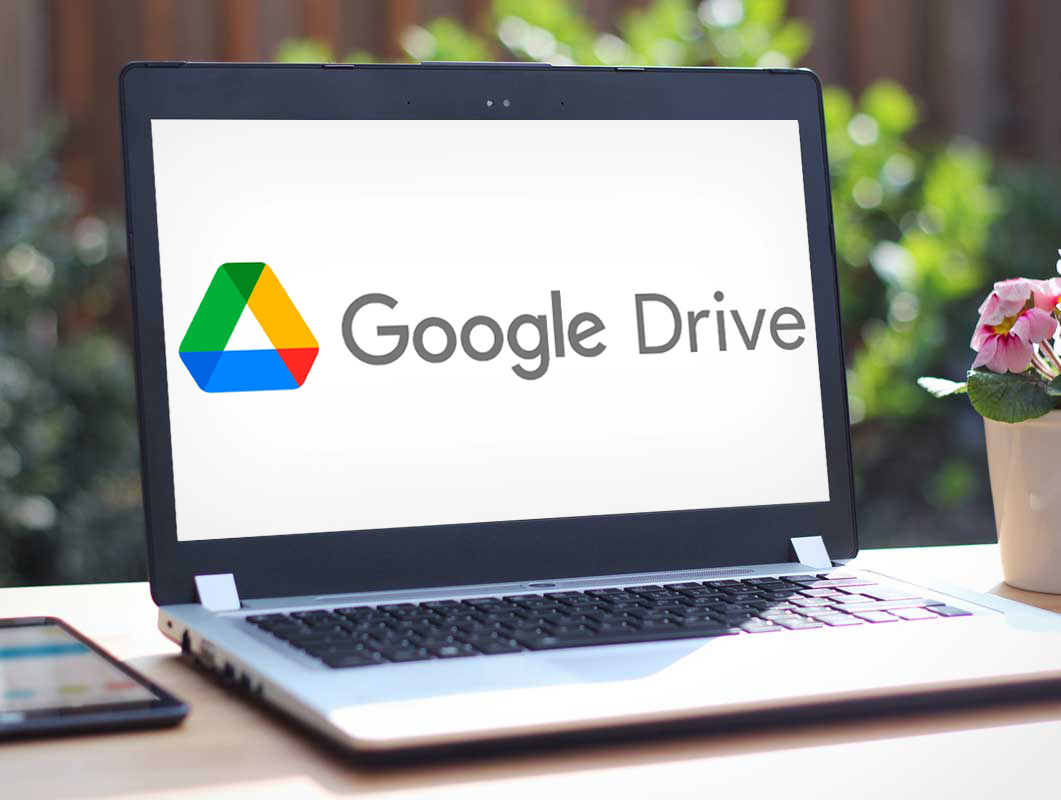Jakarta, Unbox.id – Google Drive merupakan perangkat yang memudahkan berbagai pekerjaan kantor baik untuk kegiatan sekolah maupun mahasiswa. Selain menyediakan penyimpanan untuk berbagai jenis berkas, aplikasi Google tersebut juga menjadi database yang terhubung ke aplikasi lainnya. Contohnya saat membuat dokumen dengan Google Docs, akan langsung tersimpan ke Drive secara otomatis, begitu juga aplikasi lainnya.
Namun, tahukah anda ketika mengakses Google Drive melalui laptop atau komputer, anda bisa dengan cepat mengerjakan tugas dengan tombol cepat. Benar, akses tersebut adalah pintasan yang bisa anda gunakan dengan menekan salah satu tombol di perangkat anda.
baca juga: Perbedaan dan Kelebihan Google Meet, Zoom, WhatsApp, Pilih Mana?
Cukup sekali tekan, anda tidak perlu lagi menggerakkan mouse, klik kanan dan memilih tindakan lagi. Mudah, bukan? Nah, berikut adalah langkah-langkah otomatis yang bisa anda pelajari dan langsung anda praktekkan pada Google Drive anda.
Akses Tombol Cepat yang Ada di Google Drive
Akses yang pertama adalah dengan menekan tombol panah, baik kanan, kiri, atas, bawah yang ada di keyboard anda. Namun, tahukah anda bahwa fungsi tersebut juga ada pada huruf H, J, K, dan L. Di mana huruf H sebagai navigator kiri, J turun, K naik, dan L kanan. Jika anda ingin membuka dokumen tersebut, biasanya anda harus melakukan double click.
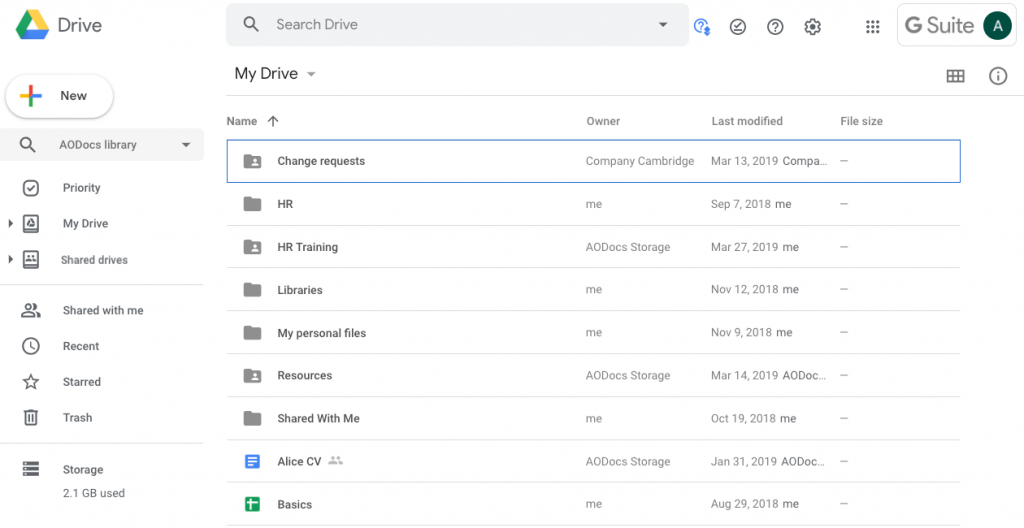
ilustrasi : berbagai sumber
Namun, jika anda ingin menggunakan cara yang lebih mudah, cukup tekan huruf P untuk menampilkan pratinjau dari file yang anda inginkan. Kemudian, dengan menekan klik kanan pada mouse, tentunya anda akan melihat opsi tindakan. Akan tetapi jika anda tidak menggunakan mouse, cukup dengan menekan huruf A, maka opsi klik kanan akan muncul.
baca juga: 16 Juni 2022: Google Talk Resmi Pensiun Hari Ini
Kemudian, jika anda ingin membuka file tersebut secara utuh sekaligus membukanya di tab baru, tinggal tekan kombinasi ctrl + enter. Untuk mengganti nama item, cukup dengan menekan tombol huruf N. Sedangkan untuk membagikan item tersebut atau membuat link dengan teman-teman anda, cukup tekan tombol titik (.) maka akan muncul kotak dialog ‘bagikan’.
Selain langkah-langkah di atas, anda juga bisa menggunakan fungsi tombol Z untuk memindahkan item ke dalam folder yang anda inginkan. Jadi, anda tidak perlu repot-repot lagi melakukan drag and drops dengan mouse pad yang kadang terlalu sulit dan merepotkan.
sumber: berbagai sumber
Karya yang dimuat ini adalah tanggungjawab penulis seperti tertera, tidak menjadi bagian tanggungjawab redaksi unbox.id.